
360随身wifi驱动
- 类型:驱动补丁
- 版本:
- 平台:安卓
- 语言:中文
- 更新:2024-08-05 16:03:51
- 厂商:暂无
详情
360随身wifi驱动是一款非常好用的网卡驱动,安装方法非常的简单,双击程序,系统会自动安装硬件,稍等一两分钟,可能会提示识别失败(有的可能不提示,等几分钟即可),这是正常现象。在桌面左下角开始菜单键上点鼠标右键,选择“设备管理器”,然后跟着指引点下去就好了。
使用教程
安装步骤
1、下载名为“360freeap_whole_setup_5.3.0.3040.zip”的安装包,将压缩包解压得到360随身WiFi的安装文件,使用鼠标左键双击打开该文件。
注:解压压缩包需要使用压缩解压工具,推荐使用WinRAR,技术成熟可靠。WinRAR下载地址:http://www.onlinedown.net/soft/5.htm


2、打开安装程序后,点击下方的“许可协议”来查看软件相关协议,如无异议,则单击勾选“已阅读并同意”即可。然后直接点击“开始使用”即可开始安装驱动。

3、安装大约需要3分钟,请耐心等待。

4、安装完成后,360随身WiFi会自动搜索是否已连接到电脑,此时将360随身WiFi插入USB插口即可使用。

使用方法
1、将360随身WiFi插入电脑上的USB插口,然后打开安装好的,点击界面上的“一键共享无线网络”按钮。
2、之后会自动为您生成一个WiFi网络ID和10位随机密码,其中可能包含字母和数字。

3、你如果觉得自动生成的密码难以记住,也可以按自己的意愿修改密码。自行设置的密码需为8~12位字母或数字。也就是说最少8位,最长12位,密码只限字母和数字。
4、之后就可以使用手机、笔记本电脑等能够连接WiFi的设备连接网络了,快来试试吧。

常见问题
一、360随身WiFi怎么隐藏热点,不让别人搜到?
1、打开的主界面,点击界面右上角的箭头按钮打开主菜单,然后使用鼠标左键单击其中的“设置中心”。

2、之后在设置中心窗口中找到“功能设置”选项,将下方的“隐藏WiFi”选项单击勾选上即可。
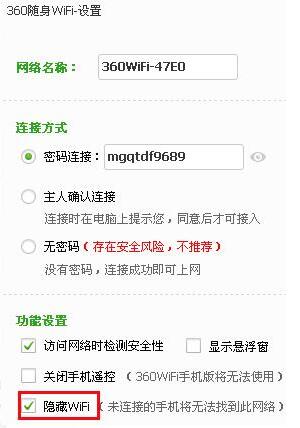
二、360随身WiFi无线网卡模式怎么用?
1、安装完成后,会在桌面上出现一个悬浮窗,使用鼠标右键单击这个悬浮窗,然后用左键单击右键菜单中的“切换为无线网卡模式”选项。
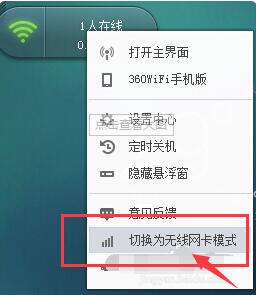
2、之后360随身WiFi会提醒是否确认切换,只需要点击下方的“切换为无线网卡”按钮即可。
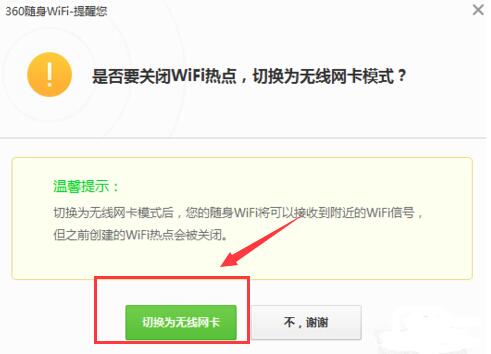
同类软件对比
360随身wifi和360免费wifi有哪些区别?
1、360随身WiFi是一款外形类似于U盘的无线路由器,用户只需把360随身WiFi插到一台可以连接网络的电脑上,经过简单设置,就能把连接有线网络的电脑变成网络接入点,让周围其他设备使用网络。是360随身WiFi的电脑端驱动程序。
2、360免费wifi是360公司推出的一款软件,可以一键让电脑变成无线热点,共享电脑连接的网络。由于360免费wifi需要使用无线网卡功能,所以没有无线网卡的电脑不能使用。
可以看出来,360随身WiFi和360免费WiFi是有本质上的不同的,如果您的电脑有无线网卡,而且需要共享网络的话,可以下载360免费WiFi。
360免费WiFi下载地址:http://www.onlinedown.net/soft/252490.htm
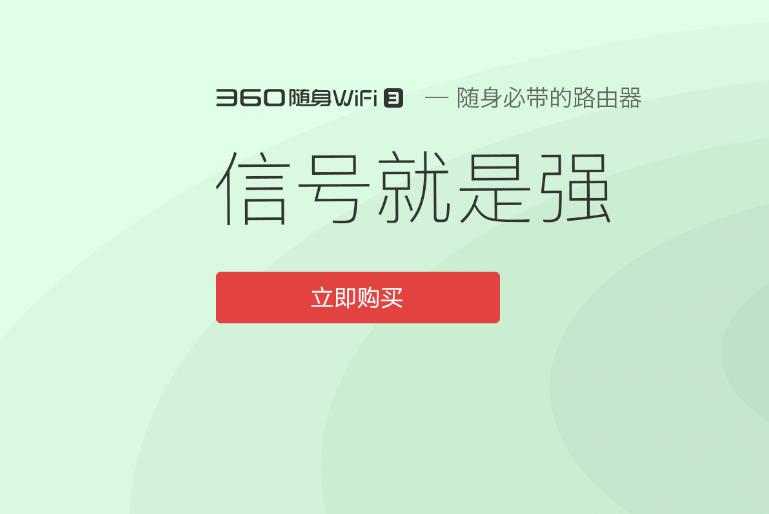
更新日志
1.优化支持win10
2.提升程序稳定性
3.无限连接更稳定
同类热门
热门安卓软件
安卓软件分类
本类最新
-
1

红警3修改器
驱动补丁 2024-11-187.9 下载 -
2

消逝的光芒修改器完整版
驱动补丁 2024-11-168.6 下载 -
3

红色警戒2尤里的复仇五项性修改器
驱动补丁 2024-11-168.4 下载 -
4

逸剑风云决五十四项修改器
驱动补丁 2024-11-167.4 下载 -
5

米信使IM
驱动补丁 2024-11-149.1 下载 -
6

拳击俱乐部2快进未来十一项修改器
驱动补丁 2024-11-018.6 下载 -
7

理光c2011sp驱动
驱动补丁 2024-10-269.9 下载 -
8

TR Save Editor国际服
驱动补丁 2024-10-259.4 下载 -
9

pcl2爱发电龙腾猫跃
驱动补丁 2024-10-257.8 下载 -
10

exagear模拟器ed版
驱动补丁 2024-10-229.8 下载
























